Hướng Dẫn Kỹ Thuật
Hướng Dẫn Cấu Hình Stack Trên Switch Cisco CBS 350 Qua CLI
Tính năng stacking (xếp chồng) cho phép bạn mở rộng dung lượng mạng của mình mà không gặp rắc rối khi phải quản lý nhiều thiết bị switch. Các thiết bị Switch khi xếp chồng sẽ hoạt động và được quản lý chung như một thiết bị duy nhất. Ngoài ra, các thiết bị này có thể thêm hoặc loại bỏ khỏi stack khi cần thiết mà không ảnh hưởng đến hiệu suất tổng thể.
Tuỳ thuộc vào cấu trúc liên kết, một stack có thể tiếp tục truyền dữ liệu ngay cả khi một liên kết hoặc đơn vị trong ngăn xếp bị lỗi. Điều này làm cho việc xếp chồng trở thành một giải pháp hiệu quả, linh hoạt và có thể mở rộng để nâng cao dung lượng mạng.
Theo mặc định, một thiết bị switch luôn có thể xếp chồng, nhưng không có cổng nào được định cấu hình làm cổng của stack. Tất cả các cổng trong thiết bị được định cấu hình làm cổng mạng theo mặc định. Một thiết bị không có bất kỳ cổng stack nào có thể được coi là thiết bị hoạt động trong stack chỉ của chính nó hoặc như một thiết bị độc lập. Để xếp chồng hai hoặc nhiều thiết bị chuyển mạch, bạn có thể định cấu hình lại các cổng mạng mong muốn làm cổng stack trong switch và kết nối chúng với các cổng stack trong một cấu trúc liên kết vòng hoặc chuỗi.
Các thiết bị trong ngăn xếp được kết nối thông qua các cổng stack. Các stack switch sau đó được quản lý chung như một thiết bị logic duy nhất. Trong một số trường hợp, các cổng stack có thể trở thành thành viên trong một stack của Link Aggregation Groups (LAG) làm tăng băng thông của các giao diện stack.
Sau đây, hãy cùng Cisco Chính Hãng ™ tìm hiểu chi tiết về cách cấu hình stack trên Cisco CBS350 thông qua CLI
KẾT NỐI CÁC THIẾT BỊ SWITCH CISCO CBS350
Bước 1
Xác định chế độ stack mà bạn muốn định cấu hình. Các tùy chọn là:
- Chain: Mỗi thiết bị được kết nối với thiết bị lân cận, nhưng không có kết nối cáp giữa thiết bị đầu tiên và cuối cùng. Đây là chế độ ngăn xếp mặc định.
- Ring: Mỗi thiết bị được kết nối với thiết bị lân cận. Thiết bị cuối cùng được kết nối với thiết bị đầu tiên. Hình ảnh bên dưới cho thấy cấu trúc liên kết vòng của ngăn xếp bốn đơn vị:
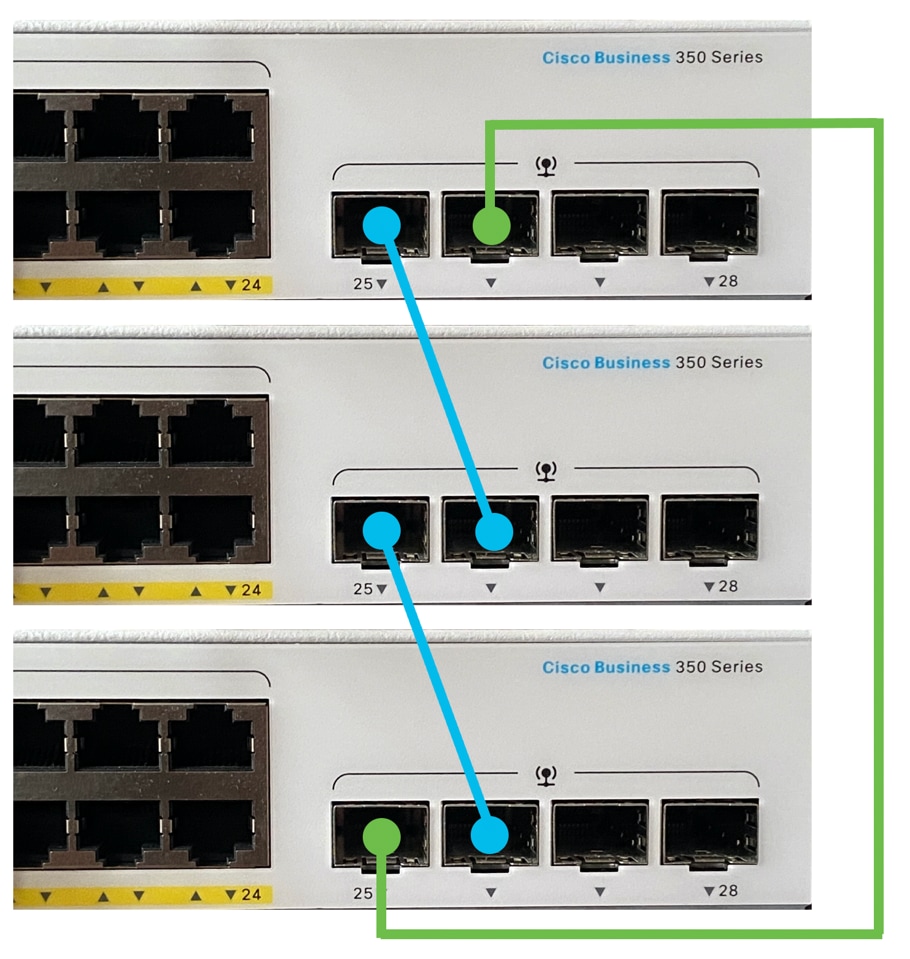
- Dual Ring: Cấu hình này có thể được sử dụng để tăng gấp đôi băng thông mạng của bạn:
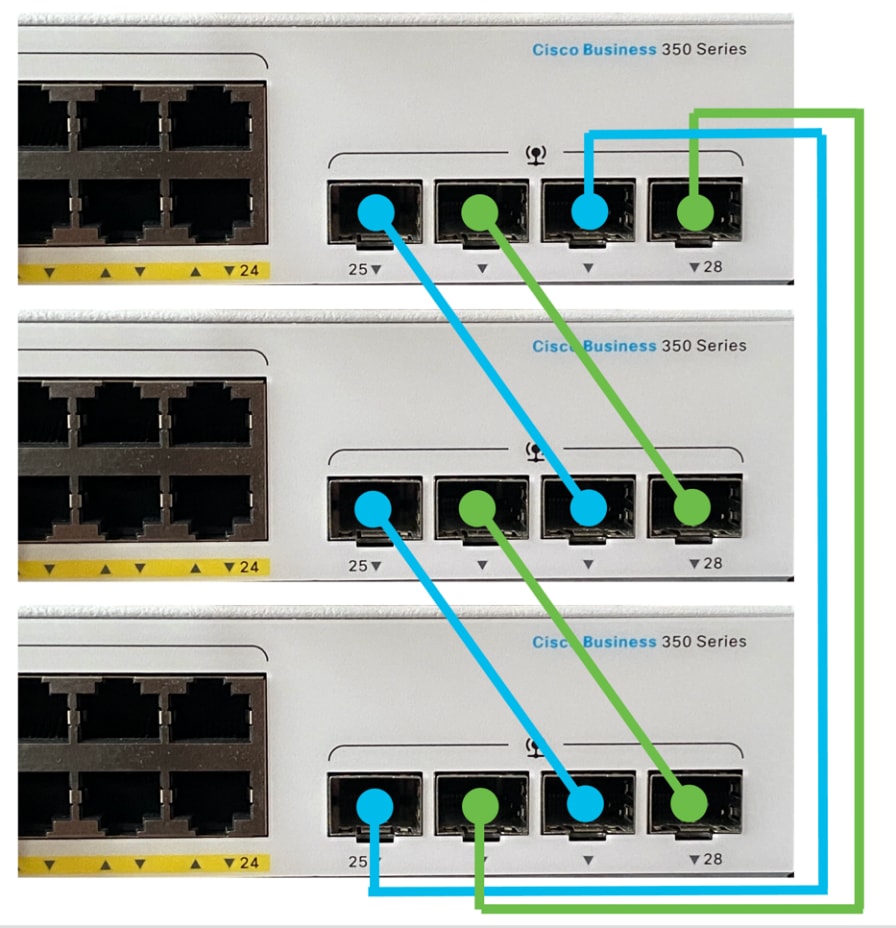
Bước 2
Kết nối một đầu của cáp Small Form-Factor Pluggable (SFP) đi kèm với thiết bị của bạn vào cổng SFP+, XG3 hoặc XG4 trên thiết bị Switch CBS350


Bước 3
Kết nối đầu kia của cáp SFP+ vào cổng SFP+, XG3 hoặc XG4 của thiết bị Cisco CBS350 của bạn.

Bước 4
Lặp lại các bước từ 2 đến 3 cho các thiết bị Cisco Business 350 còn lại.
Trong trường hợp này, hai thiết bị chuyển mạch đang được cấu hình để xếp chồng lên nhau và cáp SFP được kết nối với cổng 3 và 4 trên cả hai thiết bị chuyển mạch.
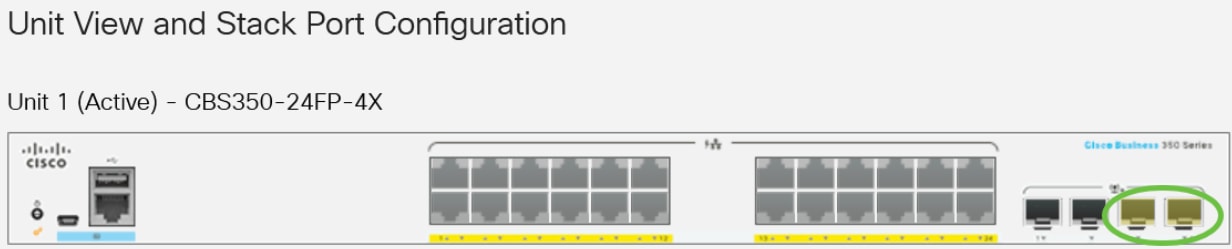
Bây giờ bạn đã kết nối các thiết bị CBS 350 của mình theo cấu trúc liên kết mong muốn.
HƯỚNG DẪN CẤU HÌNH STACK TRÊN THIẾT BỊ ACTIVE SWITCH CISCO CBS350
Trước tiên ta cần bắt đầu với quy trình lựa chọn thiết bị Active Switch
Đơn vị hoạt động (active) được chọn từ các đơn vị đã bật active (1 hoặc 2). Các yếu tố trong việc lựa chọn đơn vị hoạt động được tính đến theo thứ tự ưu tiên sau:
- Thời gian hoạt động của hệ thống: Các đơn vị được kích hoạt active trao đổi thời gian hoạt động, được đo bằng các phân đoạn 10 phút. Đơn vị có số lượng phân đoạn cao hơn được chọn. Nếu cả hai đơn vị có cùng số lượng phân đoạn thời gian và đơn vị ID của một trong các đơn vị được đặt theo cách thủ công trong khi đơn vị ID của đơn vị kia được đặt tự động, thì đơn vị có đơn vị ID được xác định theo cách thủ công sẽ được chọn; nếu không thì đơn vị có đơn vị ID thấp nhất sẽ được chọn. Nếu cả hai đơn vị ID đều giống nhau, đơn vị có địa chỉ MAC thấp nhất sẽ được chọn.
- Unit ID: Nếu cả hai đơn vị có cùng số phân đoạn thời gian, thì đơn vị có đơn vị ID thấp nhất sẽ được chọn.
- MAC Address: Nếu cả hai đơn vị ID đều giống nhau, đơn vị có địa chỉ MAC thấp nhất sẽ được chọn.
Dưới đây là các bước để định cấu hình stack settings trên Active Switch trên CBS 350
Bước 1
Đăng nhập vào bảng điều khiển của thiết bị CBS350 đầu tiên. Tên người dùng và mật khẩu mặc định là cisco/cisco. Nếu bạn đã định cấu hình tên người dùng hoặc mật khẩu mới, hãy nhập thông tin đăng nhập để thay thế.

∗ Lưu ý: Các lệnh có sẵn có thể khác nhau tùy thuộc vào kiểu chính xác của thiết bị Cisco Business 350. Trong ví dụ này, switch CBS350-48MP được sử dụng. Tên máy chủ của Standby switch là CBS350-2.
Bước 2
Vào chế độ Global Configuration của switch bằng cách nhập như sau:
CBS350-1#configure
Bước 3
Để nhập ngữ cảnh của đơn vị stack được chỉ định hoặc tất cả các đơn vị stack, hãy nhập lệnh stack unit trong chế độ Global Configuration bằng cách nhập như sau:
CBS350-1(config)#stack unit [unit-id | all]
Bước 4
Nhập lệnh stack configuration để định cấu hình các cổng ngăn xếp và đơn vị ID sau khi khởi động lại bằng cách nhập như sau:
CBS350-1(unit)#stack configuration {[links ports-list] [unit-id | auto]}
Các tùy chọn là:
- ports-list: danh sách một hoặc nhiều cổng stack được phân tách bằng dấu phẩy hoặc một loạt các cổng tuần tự được đánh dấu bằng dấu gạch ngang.
- links: Chọn danh sách cổng được sử dụng làm liên kết stack sau khi tải lại.
- unit-id: Chọn đơn vị ID sẽ được sử dụng sau khi tải lại. Phạm vi là 1 đến 4. Bạn có thể sử dụng tự động để bật tính năng đánh số tự động ngăn xếp.
Bước 5
(Tùy chọn) Để xóa cài đặt cấu hình ngăn xếp trên thiết bị CBS350, hãy sử dụng lệnh no stack configuration bằng cách nhập như sau:
CBS350-1(unit)#no stack configuration
Bước 6
Nhập lệnh end để quay lại chế độ EXEC đặc quyền của Switch CBS 350
CBS350-1(unit)#end
Bước 7
(Tùy chọn) Để hiển thị cài đặt cấu hình của stack, hãy nhập như sau:
CBS350-1#show stack configuration
∗ Lưu ý: Trong ví dụ này, Active (Unit 1) switch hiện sử dụng te3-4 làm liên kết ngăn xếp. Các cài đặt này sẽ có hiệu lực sau khi công tắc khởi động lại.
Bước 8
Trong chế độ EXEC đặc quyền của CBS350, lưu cài đặt đã định cấu hình vào tệp cấu hình khởi động, bằng cách nhập như sau:
CBS350-1#copy running-config startup-config
Bước 9
(Tùy chọn) Nhấn Y cho Có hoặc N cho Không trên bàn phím của bạn khi lời nhắc Overwrite file [startup-config]… xuất hiện.
Bước 10
Tải lại switch để áp dụng cài đặt stack đã định cấu hình bằng cách nhập như sau:
CBS350-1#reload
∗ Lưu ý: Khi một thiết bị switch được tải lại, tệp cấu hình đang chạy sẽ bị xóa. Trước khi thực hiện hướng dẫn tải lại, hãy nhớ lưu tất cả cài đặt cấu hình đang chạy để tránh mất dữ liệu.
Bước 11
Nhấn Y cho Có hoặc N cho Không trên bàn phím của bạn khi lời nhắc Do you want to continue xuất hiện.
Đơn vị hoạt động bây giờ sẽ khởi động lại. Bây giờ bạn đã định cấu hình cài đặt stack của đơn vị đang hoạt động của mình.
HƯỚNG DẪN CẤU HÌNH STACK TRÊN THIẾT BỊ STANDBY SWITCH HOẶC MEMBER SWITCH CISCO CBS350
Bước 1
Đăng nhập vào bảng điều khiển của thiết bị Cisco Business 350 thứ hai. Tên người dùng và mật khẩu mặc định là cisco/cisco. Nếu bạn đã định cấu hình tên người dùng hoặc mật khẩu mới, hãy nhập thông tin đăng nhập để thay thế.

∗ Lưu ý: Các lệnh có sẵn có thể khác nhau tùy thuộc vào chế độ exact của thiết bị CBS 350 Cisco. Trong ví dụ này, công tắc CBS350-48MP được sử dụng. Tên máy chủ của Standby switch là CBS350-2.
Bước 2
Vào chế độ Global Configuration của thiết bị CBS350 bằng cách nhập như sau:
CBS350-2#configure
Bước 3
Để nhập ngữ cảnh của đơn vị stack được chỉ định hoặc tất cả các đơn vị stack, hãy nhập lệnh stack unit trong chế độ Global Configuration bằng cách nhập như sau:
CBS350-2(config)#stack unit [unit-id | all]
Bước 4
Nhập lệnh stack configuration để định cấu hình các cổng ngăn xếp và đơn vị ID sau khi khởi động lại bằng cách nhập như sau:
CBS350-2(unit)#stack configuration {[links ports-list] [unit-id | auto]}
Các tùy chọn là:
- ports-list: Danh sách một hoặc nhiều cổng stack được phân tách bằng dấu phẩy hoặc một loạt các cổng tuần tự được đánh dấu bằng dấu gạch ngang.
- Links: Chọn danh sách cổng được sử dụng làm liên kết stack sau khi tải lại.
- unit-id: Chọn đơn vị ID sẽ được sử dụng sau khi tải lại. Phạm vi là 1 đến 4. Bạn có thể sử dụng tự động để bật tính năng đánh số tự động ngăn xếp.
Bước 5
(Tùy chọn) Để xóa cấu hình cài đặt stack trên CBS350, hãy sử dụng lệnh no stack configuration bằng cách nhập như sau:
CBS350-2(unit)#no stack configuration
Bước 6
Nhập lệnh end để quay lại chế độ EXEC đặc quyền của Switch CBS350.
CBS350-2(unit)#end
Bước 7
(Tùy chọn) Để hiển thị cấu hình cài đặt stack, hãy nhập như sau:
CBS350-2#show stack configuration
∗ Lưu ý: Trong ví dụ này, Unit 2 switch hiện sử dụng te3-4 làm liên kết ngăn xếp. Các cài đặt này sẽ có hiệu lực sau khi Cisco Business 350 Switch khởi động lại.
Bước 8
(Tùy chọn) Trong chế độ EXEC đặc quyền của CBS 350, lưu cài đặt đã định cấu hình vào tệp cấu hình khởi động, bằng cách nhập như sau:
CBS350-2#copy running-config startup-config
Bước 9
Nhấn Y cho Có hoặc N cho Không trên bàn phím của bạn khi lời nhắc Overwrite file [startup-config]… xuất hiện.
Bước 10
Tải lại switch để áp dụng cài đặt stack đã định cấu hình bằng cách nhập như sau:
CBS350-2#reload
∗ Lưu ý: Khi một switch được tải lại, tệp cấu hình đang chạy sẽ bị xóa. Trước khi thực hiện hướng dẫn tải lại, hãy nhớ lưu tất cả cài đặt cấu hình đang chạy để tránh mất dữ liệu.
Bước 11
Nhấn Y cho Có hoặc N cho Không trên bàn phím của bạn khi lời nhắc Do you want to continue xuất hiện.
Sau khi Switch Cisco CBS350 khởi động lại, Standby switch sẽ không còn là một thiết bị độc lập nữa và sẽ chỉ có thể truy cập được thông qua công tắc đang hoạt động.
Bước 12
Lặp lại các bước từ 1 đến 11 đối với cấu hình của thiết bị member switch
Bây giờ bạn đã định cấu hình stack settings trên thiết bị Standby Switch /Member Switch CBS350
HIỂN THỊ CẤU HÌNH STACK TRÊN SWITCH CISCO CBS350
Bước 1
Đăng nhập vào bảng điều khiển của thiết bị active

Mẹo: Truy cập thiết bị active trong khi định cấu hình các thiết bị Standby và/hoặc Member Switch để theo dõi tiến trình. Khi Standby hoặc Member Switch khởi động lại, Active switch đang hoạt động sẽ được thông báo về các hoạt động stack.
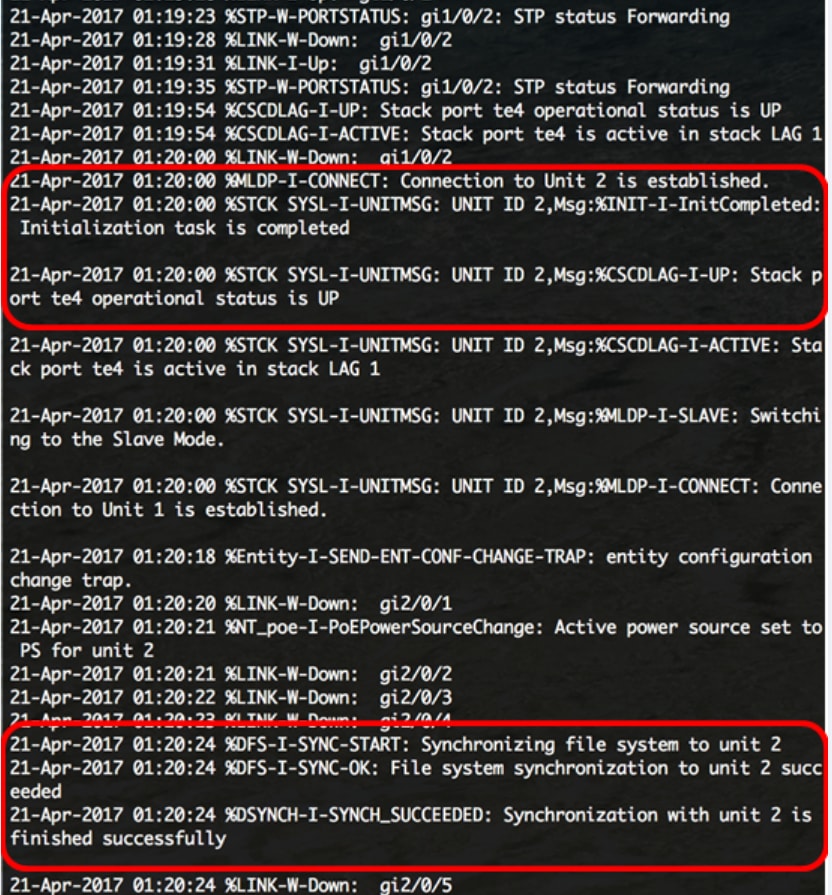
Bước 2
Trong chế độ EXEC đặc quyền của CBS350, sử dụng lệnh show stack để hiển thị cài đặt ngăn xếp trên switch bằng cách nhập như sau:
CBS350-1#show stack
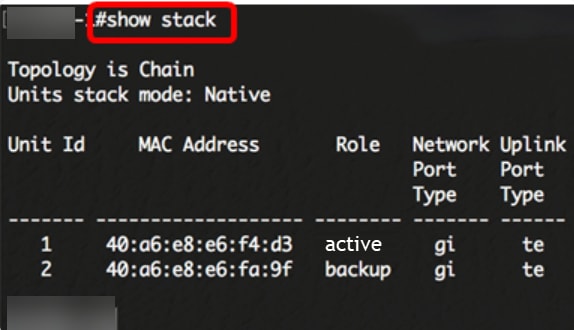
Bước 3
Nhập lệnh show stack links để hiển thị các liên kết stack trên CBS 350 bằng cách nhập như sau:
CBS350-1#show stack links [details]
Các tùy chọn là:
- stack links: Hiển thị thông tin liên kết stack cho toàn bộ ngăn xếp.
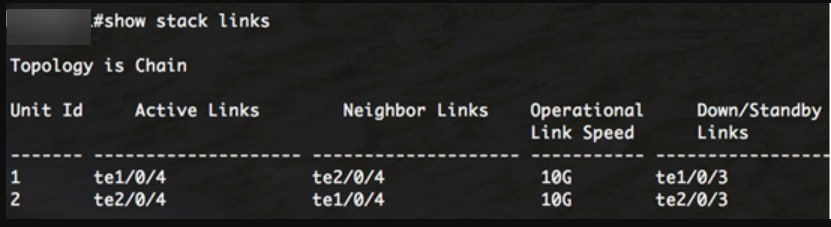
- stack links details: Hiển thị thông tin liên kết stack cho toàn bộ ngăn xếp với các chi tiết.
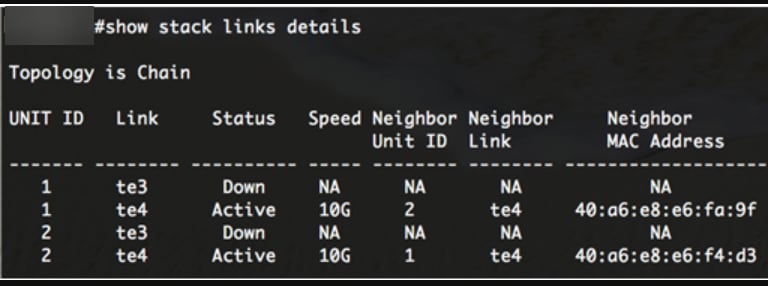
Bước 4
Để truy cập Standby switch, hãy nhập đơn vị ID stack của switch trong Global Configuration bằng cách nhập như sau:
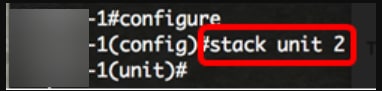
∗ Lưu ý: Trong ví dụ này, Standby switch được định cấu hình hiện có thể truy cập được dưới dạng thiết bị 2.
KẾT LUẬN
Hi vọng qua bài viết này, quản trị viên của Cisco Chính Hãng ™ đã giới thiệu đến quý khách hàng cũng như độc giả hướng dẫn cấu hình stack trên Cisco CBS350 thông qua CLI
Cisco Chính Hãng ™ là nhà phân phối Cisco Việt Nam chính hãng uy tín hàng đầu tại Việt Nam. Đến với chúng tôi, quý khách hàng sẽ nhận được những thông tin chính xác về nguồn gốc xuất xứ, giấy tờ, chứng chỉ, với mức giá Discount theo quy định của Cisco, đặc biệt hơn là hàng luôn sẵn kho số lượng lớn để đáp ứng nhu cầu của khách hàng.
Nếu các bạn còn bất cứ thắc mắc gì liên quan đến Cisco CBS 350 Switch, Hãy Chát Ngay với chúng tôi ở khung bên dưới hoặc gọi điện tới số hotline hỗ trợ 24/7 của Cisco Chính Hãng ™ để được tư vấn trực tiếp.
Địa Chỉ Phân Phối CBS350 Chính Hãng Tại Hà Nội
- Địa chỉ: Số 59 Võ Chí Công, Phường Nghĩa Đô, Quận Cầu Giấy, TP Hà Nội.
- Hotline/Zalo: 0967.40.70.80
- Email: info@ciscochinhhang.net
- Website: https://ciscochinhhang.net
Địa Chỉ Phân Phối CBS350 Chính Hãng Tại Sài Gòn
- Đ/c: 736/182 Lê Đức Thọ, Phường 15, Quận Gò Vấp, TP Hồ Chí Minh
- Hotline/Zalo: 0967.40.70.80
- Email: info@ciscochinhhang.net
- Website: https://ciscochinhhang.net
![]() Cisco Chính Hãng ™ là địa chỉ phân phối Cisco CBS chính hãng tại Việt Nam với đầy đủ các dòng sản phẩm bao gồm: Cisco CBS110, Cisco CBS220, Cisco CBS250, Cisco CBS350. Chúng tôi là địa chỉ tốt nhất và uy tín nhất để đảm bảo cho hệ thống mạng của quý khách được sử dụng sản phẩm Cisco CBS Chính Hãng.
Cisco Chính Hãng ™ là địa chỉ phân phối Cisco CBS chính hãng tại Việt Nam với đầy đủ các dòng sản phẩm bao gồm: Cisco CBS110, Cisco CBS220, Cisco CBS250, Cisco CBS350. Chúng tôi là địa chỉ tốt nhất và uy tín nhất để đảm bảo cho hệ thống mạng của quý khách được sử dụng sản phẩm Cisco CBS Chính Hãng.
Nguồn: https://anbinhnet.com.vn/huong-dan-cau-hinh-stack-tren-cisco-cbs350-qua-cli/

